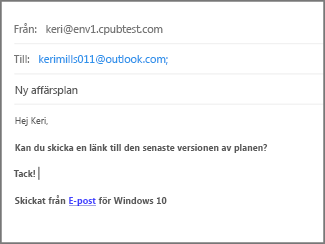Letar du efter kontakter i appen E-post för Windows 10?
E-postprogrammet använder appen Kontakter för Windows 10 för att lagra kontakt information. När du öppnar ett nytt meddelande i e-post för Windows 10 kan du börja skriva in kontaktens namn eller e-postadress och e-post för Windows 10 söka i appen Kontakter och visa en lista över förslag att välja bland. Om det inte går att hitta rätt person kan du välja Sök katalog.
Om du lägger till ett Outlook.com-konto i E-post för Windows 10 lagras dina Outlook.com-kontakter automatiskt i appen Kontakter.
Skicka ett e-postmeddelande till en kontakt som sparas i appen Kontakter
Om du vet kontaktens namn eller e-postadress kan du börja skriva de första bokstäverna i namnet eller e-postadressen så visar E-post för Windows 10 förslag på matchande kontakter.
Obs!: Du kan inte ta bort kontakter från listan med föreslagna kontakter.
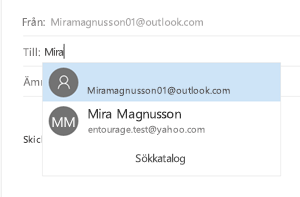
Välj den kontakt vars e-postadress du vill lägga till på raden Till i ditt e-postmeddelande. Om inga matchningar hittas eller om förslagen inte inkluderar den adress du behöver väljer du Sök i katalog.
Skicka e-post till en kontakt från appen Kontakter
Du kan också skicka ett e-postmeddelande direkt från appen Kontakter.
-
Längst ned till vänster i Windows 10 väljer du knappen Start

-
Börja skriva Kontakter. När appen Kontakter föreslås i den vänstra fönsterrutan väljer du appen, så öppnas den.
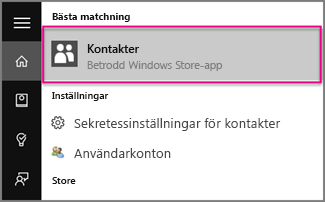
-
I sökrutan längst upp till vänster skriver du namnet på den person du vill skicka ett e-postmeddelande till.
-
En eller flera träffar föreslås i Windows. Klicka på den person du vill skicka meddelandet till.
-
Klicka på e-postadressen i personens kontaktprofil.
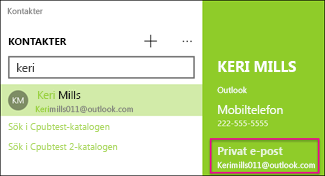
Obs!: Det kontaktnamn du väljer måste ha en giltig e-postadress.
-
Klicka på E-post när du uppmanas att välja ett e-postprogram. Om den gäller markerar du kryss rutan Använd alltid den här appen .
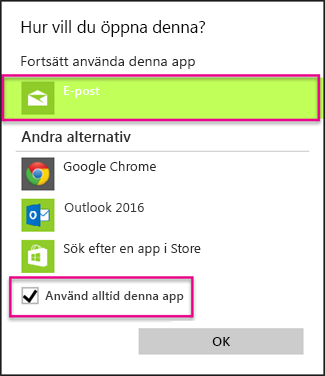
-
Om du har flera konton som är kopplade till programmet E-post markerar du det konto som du vill skicka e-postmeddelandet från.
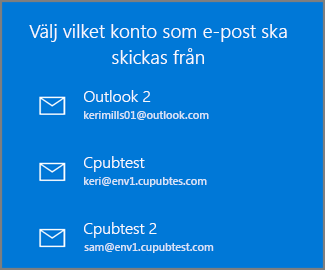
-
Skriv ett ämne på raden Ämne i E-post och skriv meddelandets brödtext. Klicka sedan på Skicka.